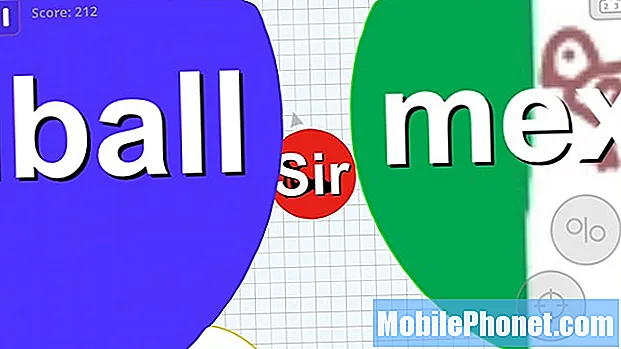NộI Dung
- Cách khắc phục sự cố cài đặt Android Oreo
- Cách khắc phục sự cố thời lượng pin Android Oreo
- Cách khắc phục sự cố Bluetooth Oreo của Android
- Cách khắc phục sự cố Wi-Fi Android Oreo
- Cách khắc phục sự cố sạc Android Oreo
- Cách khắc phục sự cố dữ liệu Android Oreo
- Cách khắc phục sự cố hiệu suất Android Oreo
- Cách khắc phục sự cố ứng dụng Android Oreo
- Cách khắc phục sự cố âm thanh Android Oreo
- Cách khắc phục khởi động lại Android Oreo ngẫu nhiên
- Cách khắc phục sự cố Android Oreo nếu không có gì hoạt động
- Ấn tượng và hiệu suất của Nexus 5X tháng 12
Các sự cố Android 8.0 và Android 8.1 Oreo đang làm khổ máy tính bảng Nexus 5X, Nexus 6P và Pixel C. Nếu thiết bị của bạn bắt đầu hoạt động, hãy thử một bản sửa lỗi từ danh sách của chúng tôi trước khi hạ cấp xuống Android Nougat hoặc liên hệ với bộ phận hỗ trợ khách hàng của Google.
Các bản cập nhật Google 8.1 Android 8.1 Oreo đã trải qua quá trình thử nghiệm, nhưng các sự cố đã trượt qua các vết nứt thành phiên bản mới nhất được tung ra cho các thiết bị Nexus và Pixel.
Khi chúng tôi rời khỏi bản phát hành Android 8.1 bản dựng mới, danh sách các vấn đề tiếp tục gia tăng. Chúng tôi nghe về một loạt các vấn đề bao gồm hao pin nghiêm trọng, Wi-Fi bị hỏng, Bluetooth bị hỏng, sự cố với các ứng dụng của bên thứ nhất và bên thứ ba, lag, khởi động lại, v.v.
Google, tại một số điểm, sẽ tung ra các bản cập nhật sửa lỗi bổ sung cho người dùng Pixel và Nexus. Tuy nhiên, nó vẫn chưa rõ người dùng xử lý các vấn đề sẽ chờ đợi trong bao lâu.
Công ty đã xác nhận Android 8.1.1 hoặc Android 8.2 và chúng tôi không mong đợi bản cập nhật sẽ xuất hiện ngay bây giờ khi Android 9.0 Pie chính thức. Điều đó có nghĩa là những người bạn xử lý các sự cố Android 8.0 hoặc Android 8.1 có thể tự mình xử lý trong thời gian dài.
Hôm nay chúng tôi muốn đề cập đến một số sự cố phổ biến của Android 8.0 và Android 8.1 Oreo ảnh hưởng đến loạt Nexus và Pixel và nêu bật một số bản sửa lỗi tiềm năng cho những người cần.
Cách khắc phục sự cố cài đặt Android Oreo
Các sự cố cài đặt là một trong những sự cố Android 8.1 Oreo nổi bật nhất gây khó chịu cho người dùng Nexus và Pixel.
Một số người dùng đang gặp vấn đề khi tải xuống bản cập nhật hoặc tải bản cập nhật theo cách thủ công. Hãy bắt đầu với các vấn đề tải Android Oreo.
Nếu bạn đang cố gắng tải Android Oreo trên điện thoại hoặc máy tính bảng của mình, hãy xem hướng dẫn chuyên sâu của chúng tôi. Nó sẽ đưa bạn từng bước thông qua quá trình có thể giúp bạn giảm bớt vấn đề của mình.
Nếu bạn không coi mình là người sử dụng năng lượng, chúng tôi khuyên bạn nên đợi bản cập nhật Android 8.1 Oreo tung ra Over-the-Air.
Nếu bạn gặp sự cố khi cài đặt phiên bản OTA của Android Oreo, điều đầu tiên chúng tôi khuyên bạn là khởi động lại nhanh. Tắt điện thoại của bạn và sau đó bật lại và thử lại. Nếu bản cập nhật bị treo, hãy xem hướng dẫn này.
Nếu quá trình khởi động lại không hoạt động, hãy thử để pin hết cho thiết bị của bạn. Khi pin hết, hãy sạc lại thiết bị 100% và thử cài đặt lại.
Cách khắc phục sự cố thời lượng pin Android Oreo
Nếu bạn nhận thấy sự hao pin nghiêm trọng hoặc bất thường sau khi cài đặt Android 8.1 Oreo trên thiết bị của mình thì bạn không cần phải hoảng sợ. Bạn sẽ có thể khắc phục vấn đề trong vài phút.
Để hỗ trợ bạn, chúng tôi đã tập hợp một hướng dẫn giúp bạn khắc phục các mẹo và mẹo, để cải thiện thời lượng pin Android 8.0 hoặc Android 8.1 Oreo trên điện thoại hoặc máy tính bảng của bạn.
Cách khắc phục sự cố Bluetooth Oreo của Android
Android 8.1 Oreo đang gặp vấn đề với các vấn đề Bluetooth phổ biến và một số trong số chúng có thể sẽ yêu cầu sửa lỗi từ Google. Điều đó nói rằng, bạn có thể tự mình thử và khắc phục các sự cố.
Nếu (các) kết nối Bluetooth của bạn bắt đầu hoạt động, hãy thử tắt Bluetooth và sau đó bật lại, Bạn có thể thực hiện việc đó từ Cài đặt nhanh hoặc từ trong ứng dụng Cài đặt.
Nếu điều đó không hoạt động, và có thể không, hãy truy cập và quên kết nối Bluetooth gây ra sự cố cho bạn. Đi vào Cài đặt và thiết bị được kết nối của bạn và chọn Bluetooth. Chạm vào một thiết bị và quên kết nối. Kết nối lại.

Bây giờ hãy thử đặt lại cài đặt mạng của bạn. Đi vào Cài đặt và chọn Hệ thống, sau đó nhấn Đặt lại. Ở đầu màn hình này, nhấn Cài đặt lại mạng. Trên màn hình tiếp theo, chạm vào Cài đặt lại.
Nếu điều này không hoạt động, hãy thử khởi động thiết bị của bạn ở Chế độ an toàn. Chế độ an toàn sẽ vô hiệu hóa các ứng dụng của bên thứ ba và giúp bạn cách ly thủ phạm tiềm năng. Có một cơ hội, một trong những ứng dụng của bạn đang gây ra sự cố. Nếu bạn không quen với quy trình này, hãy làm theo hướng dẫn của Google.
Cách khắc phục sự cố Wi-Fi Android Oreo
Sự cố Wi-Fi là sự cố Android cực kỳ phổ biến và chúng có thể bật lên bất cứ lúc nào mà không cần cảnh báo.
Nếu bạn bắt đầu nhận thấy tốc độ chậm hoặc mất kết nối, bạn sẽ muốn kiểm tra bộ định tuyến của mình. Rút phích cắm bộ định tuyến của bạn trong một phút và sau đó cắm lại để xem các vấn đề của bạn đã được giải quyết chưa.
Nếu bạn biết nó không phải là bộ định tuyến của bạn hoặc bạn ở một nơi công cộng nơi bạn có thể rút phích cắm bộ định tuyến mà bạn đang sử dụng, bạn sẽ muốn đi vào cài đặt thiết bị của bạn.
Đi vào Cài đặt của bạn và vào Mạng & Internet. Từ đó, nhấn Wi-Fi và sau đó nhấn vào tên mạng. Bạn sẽ thấy một nút lớn có nội dung Quên mạng. Bạn sẽ muốn nhấn vào đó nhưng không phải trước khi theo dõi mật khẩu của mạng. Quên mạng sẽ buộc bạn nhập lại mật khẩu.
Nếu điều này không hoạt động, hãy thử thiết lập lại cài đặt mạng của bạn. Quay trở lại Cài đặt và chọn Hệ thống> Đặt lại. Ở đầu màn hình này, bạn sẽ thấy thiết lập lại cài đặt mạng. Nhấn vào đó. Nhấn vào Cài đặt lại ở cuối màn hình.
Nếu những người don don giúp đỡ, chúng tôi khuyên bạn nên cập nhật ứng dụng của mình. Nếu cập nhật không khắc phục sự cố của bạn, hãy khởi động thiết bị của bạn vào Chế độ an toàn để tắt các ứng dụng của bên thứ ba. Ứng dụng đã được biết là gây ra vấn đề kết nối.
Cách khắc phục sự cố sạc Android Oreo
Các vấn đề về sạc hầu như luôn bật lên sau khi phát hành Android lớn và chúng tôi đã thấy một vài khiếu nại từ người dùng Nexus và Pixel. Khắc phục các sự cố này có thể khó khăn và tốn thời gian nhưng dưới đây là một số điều cần thử nếu bạn gặp tốc độ sạc chậm hoặc nếu quá trình sạc đột ngột dừng lại.
Đầu tiên, hãy thử khởi động lại điện thoại hoặc máy tính bảng của bạn. Nếu điều đó không hoạt động, hãy kiểm tra cáp bạn sử dụng. Nếu bạn sử dụng bộ sạc của bên thứ ba, hãy thử sử dụng bộ sạc mà thiết bị của bạn đi kèm. Nếu bạn đã sử dụng bộ sạc chứng khoán, hãy thử sử dụng bộ sạc có cùng điện áp.
Bạn cũng có thể thử đổi bộ sạc tường bằng cáp USB. Cắm thiết bị Nexus hoặc Pixel của bạn vào máy tính và để thiết bị sạc.
Nếu bạn có thể quản lý, hãy sạc thiết bị của bạn lên tới 100% pin. Một khi nó được sạc đầy, hãy để phí tự cạn. Trước khi pin giảm xuống 0%, có thể khoảng 5%, hãy sạc lại pin tới 100%. Lặp lại ba đến bốn lần và sạc có thể trở lại bình thường.
Cách khắc phục sự cố dữ liệu Android Oreo
Khắc phục sự cố dữ liệu có thể cực kỳ khó khăn, nhưng đây là một số điều cần thử nếu các kết nối của bạn không đáng tin cậy với Android 8.1 Oreo trên tàu.
Nếu bạn đã kiểm tra sự cố ngừng hoạt động tại Google / nhà cung cấp dịch vụ / nhà cung cấp ứng dụng của bạn và bạn không thấy các khiếu nại phổ biến từ người dùng khác, hãy tắt nguồn thiết bị của bạn và bật lại và xem điều đó có giúp khôi phục kết nối của bạn không.
Nếu nó vẫn bị hỏng, hãy thử chuyển thiết bị của bạn sang Chế độ trên máy bay. Điều này sẽ tắt tất cả các kết nối của bạn. Lật lại sau một lúc và kiểm tra lại.
Nếu điều đó không giúp đỡ, hãy vào Cài đặt của bạn. Truy cập Mạng & Internet và nhấn vào Mạng di động. Hãy thử bật và tắt dữ liệu di động.
Nếu bạn vẫn không thể có được kết nối nhanh, đáng tin cậy, bạn sẽ cần 1) liên hệ với nhà mạng hoặc nhà máy Google hoặc 2) đặt lại điện thoại hoặc máy tính bảng của bạn.
Cách khắc phục sự cố hiệu suất Android Oreo
Nếu bạn nhận thấy độ trễ của UI, đóng băng và khóa máy, bạn sẽ không đơn độc. Nhiều người dùng Pixel và Nexus, đặc biệt là chủ sở hữu Nexus 5X và Nexus 6P, đang gặp vấn đề về hiệu suất sau khi cài đặt Android 8.1.
Chúng tôi đã đưa ra một danh sách các mẹo đơn giản có thể giúp bạn xử lý hiệu năng kém trên Android 8.1 Oreo. Bắt đầu từ đó nếu bạn không biết nơi nào để rẽ.

Nếu những bản sửa lỗi đó không giúp được, bạn có thể thử sử dụng một ứng dụng như Qualcomm Nhóm Trenpn Profiler để theo dõi hoạt động của CPU trên thiết bị của bạn. Bạn cũng có thể theo dõi việc sử dụng bộ nhớ trong Android Oreo.
Bạn có thể kiểm tra mức sử dụng bộ nhớ của ứng dụng và dịch vụ của mình trong Cài đặt rồi Ứng dụng & thông báo sau đó là Thông tin ứng dụng. Chạm vào một ứng dụng và cuộn xuống nơi ghi Bộ nhớ. Nếu một ứng dụng đang sử dụng rất nhiều bộ nhớ, bạn có thể muốn giới hạn hoặc xóa nó.
Cách khắc phục sự cố ứng dụng Android Oreo
Một số người dùng Nexus và Pixel đang gặp vấn đề với các ứng dụng và dịch vụ của họ sau khi cài đặt Android 8.0 Oreo. Các vấn đề ứng dụng là cực kỳ phổ biến sau khi phát hành Android lớn.
Đầu tiên, chúng tôi khuyên bạn nên khởi động lại điện thoại hoặc máy tính bảng của bạn. Giữ nút nguồn và sau đó bật lại sau khi chờ vài giây.
Nếu một ứng dụng bắt đầu hoạt động, hãy kiểm tra cập nhật. Các nhà phát triển đang tung ra các bản cập nhật hỗ trợ và rất có thể phiên bản mới của ứng dụng sẽ làm giảm bớt các vấn đề của bạn. Chỉ cần nhớ đọc đánh giá từ người dùng Android Oreo trước khi cài đặt. Một số cập nhật sẽ giúp nhưng những người khác có thể làm cho mọi thứ tồi tệ hơn.
Bạn cũng có thể thử buộc dừng ứng dụng. Điều này sẽ đóng hoàn toàn ứng dụng và tắt các dịch vụ mà nó sử dụng trong nền. Để Buộc dừng một ứng dụng trong Android Oreo, hãy đi vào Cài đặt, Ứng dụng & thông báo và nhấn vào tên ứng dụng từ danh sách. Trên màn hình tiếp theo, chạm vào nút Buộc dừng.
Chúng tôi cũng khuyên bạn nên xóa bộ nhớ cache và dữ liệu ứng dụng. Chuyển đến Cài đặt và Ứng dụng & Thông báo. Từ đó, nhấn Thông tin ứng dụng và nhấn vào ứng dụng. Chọn tab Lưu trữ. Chạm vào Xóa bộ nhớ cache để xóa bộ nhớ cache và ứng dụng Xóa dữ liệu để xóa dữ liệu.
Nếu không có cái nào trong số này hoạt động và bạn có thể tìm thấy bất cứ thứ gì trên diễn đàn / trang web của nhà phát triển (ví dụ: diễn đàn cộng đồng SoundCloud, hoặc trang trợ giúp Spotify tựa dành riêng cho các vấn đề của Android), hãy liên hệ với nhà phát triển ứng dụng.
Cách khắc phục sự cố âm thanh Android Oreo
Nếu âm thanh của thiết bị của bạn đột nhiên bị cắt, bạn sẽ muốn khởi động lại điện thoại. Nếu bạn không nhận được âm thanh trong một ứng dụng cụ thể, hãy đóng ứng dụng đó và thử lại. Nếu điều đó không giúp ích, hãy thử cài đặt lại ứng dụng / cập nhật nó với các bản sửa lỗi mới nhất.
Nếu các bản sửa lỗi này không hoạt động, hãy khởi động thiết bị vào Chế độ an toàn. Điều này sẽ vô hiệu hóa bất kỳ ứng dụng của bên thứ ba nào trên tàu và nó có thể giúp bạn thu hẹp thủ phạm.
Chúng tôi cũng khuyên bạn nên xem qua lưới tản nhiệt loa của bạn để tìm kiếm các mảnh vỡ. Nếu bạn nhận thấy một chất thu thập trong lưới tản nhiệt, hãy cẩn thận loại bỏ và kiểm tra lại âm thanh của bạn.
Cách khắc phục khởi động lại Android Oreo ngẫu nhiên
Nếu Nexus hoặc Pixel của bạn tự khởi động lại một cách ngẫu nhiên, đây là một vài biện pháp cần thử trước khi liên hệ với Google để thay thế hoặc sửa chữa tiềm năng.
Trước tiên, hãy thử khởi động lại thiết bị của bạn. Điều này đã làm việc cho chúng tôi nhiều lần trong quá khứ.
Nếu khởi động lại đơn giản không khắc phục được sự cố, hãy thử cập nhật ứng dụng của bạn. Bạn cũng có thể muốn xóa sạch dữ liệu ứng dụng và bộ nhớ cache. Ở đây, làm thế nào để làm điều đó.
Lấy thiết bị của bạn và đi vào Cài đặt và Ứng dụng & Thông báo. Chọn Thông tin ứng dụng và bạn sẽ nhận được một danh sách các ứng dụng hiện được cài đặt và vô hiệu hóa trên thiết bị của bạn. Nhấn vào một ứng dụng để hiển thị một menu mới.
Khi bạn đạt được trong menu này, chọn tab Storage. Bây giờ bạn sẽ thấy hai tab, Xóa dữ liệu và Xóa bộ nhớ cache. Chạm vào Xóa bộ nhớ cache để xóa bộ nhớ cache và ứng dụng Xóa dữ liệu để xóa dữ liệu.
Nếu những vấn đề này vẫn còn, hãy liên hệ với dịch vụ khách hàng của Google.
Cách khắc phục sự cố Android Oreo nếu không có gì hoạt động
Nếu không có cách khắc phục nào trong số này khắc phục được (và đối với hồ sơ chúng tôi đã không đảm bảo thì họ sẽ đảm bảo), bạn sẽ cần phải chuyển sang nơi khác hoặc, một số trường hợp, chuyển sang sử dụng hạt nhân.
Nếu bạn không tìm thấy bản sửa lỗi ở đây, chúng tôi khuyên bạn nên xem Diễn đàn trợ giúp Nexus của Google hoặc Diễn đàn trợ giúp Pixel nếu bạn sở hữu Pixel hoặc Pixel XL.
Nếu bạn vẫn có thể tìm thấy một bản sửa lỗi, bạn có thể thử hạ cấp xuống Android Nougat. Điều này có thể tốn thời gian và khó khăn cho người dùng mới làm quen. Nếu bạn muốn hạ cấp trở lại Android Nougat, hãy xem hướng dẫn này từ Diễn đàn trợ giúp của Nexus.
Nếu bạn thích ở lại trên Android Oreo, chúng tôi khuyên bạn nên thực hiện khôi phục cài đặt gốc để xem có giúp được không. Điều này có thể giải quyết tất cả các vấn đề của bạn mặc dù nó đòi hỏi khá nhiều thời gian để hoàn thành.
Nhà máy thiết lập lại thiết bị của bạn sẽ xóa sạch các tập tin trên điện thoại hoặc máy tính bảng của bạn, vì vậy hãy đảm bảo bạn sao lưu tất cả các ngày quan trọng trước khi bạn bắt đầu quá trình.
Nâng cấp lên bản cập nhật Android Pie của Google cũng là một tùy chọn cho người dùng Pixel và Pixel 2 mặc dù bản cập nhật mới nhất của Google bị làm phiền bởi các vấn đề của chính nó.
7 điều cần biết về bản cập nhật Nexus 5X tháng 12